
- Recupero dei dati della memoria interna di un telefono Oppo
- Recupero dei dati di una scheda di memoria
I telefoni cellulari o gli smartphone memorizzano i loro dati in due modi: nella memoria interna del dispositivo o su una scheda di memoria.
Recupero dei dati della memoria interna di un telefono Oppo
Come recuperare i dati che sono stati eliminati dalla memoria interna di un dispositivo mobile?
Per recuperare foto o video dalla memoria interna di un dispositivo Android, ci sono molte applicazioni nel Play Market. Ma tutte richiedono i diritti di root (o di superutente) per funzionare. Per questo motivo, sorgono molte difficoltà: la necessità di effettuare il root del dispositivo e di attivare la modalità di debug USB, che è accuratamente nascosta dagli sviluppatori.
Alcune applicazioni offrono la possibilità di recuperare i dati dalla memoria interna dei dispositivi senza diritti di root (o di superutente). Ma la qualità del recupero di dati con il loro aiuto sarà significativamente inferiore.
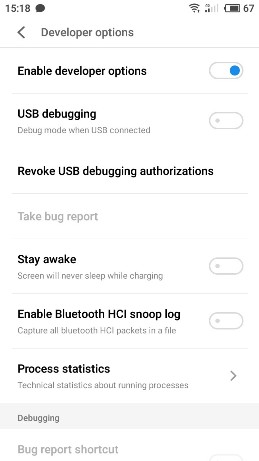
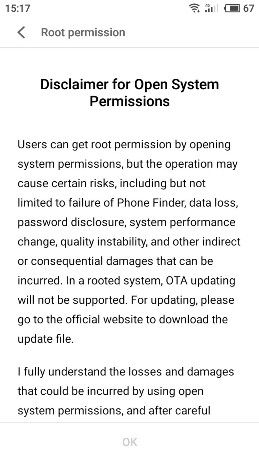
Recupero dei dati di una scheda di memoria
Come recuperare i dati che sono stati eliminati dalla scheda di memoria di un dispositivo mobile?
Se i vostri dati erano memorizzati su una scheda di memoria, in questo caso:
-
Estraete la scheda di memoria dal dispositivo e collegatela a un computer o a un portatile utilizzando un lettore di schede.
Nota. In alcuni casi potete utilizzare uno smartphone o un tablet collegato con un cavo come lettore di schede. Però tenete presente che il software di recupero dati non è sempre in grado di vedere una scheda di memoria collegata al computer in questo modo. I motivi sono diversi.
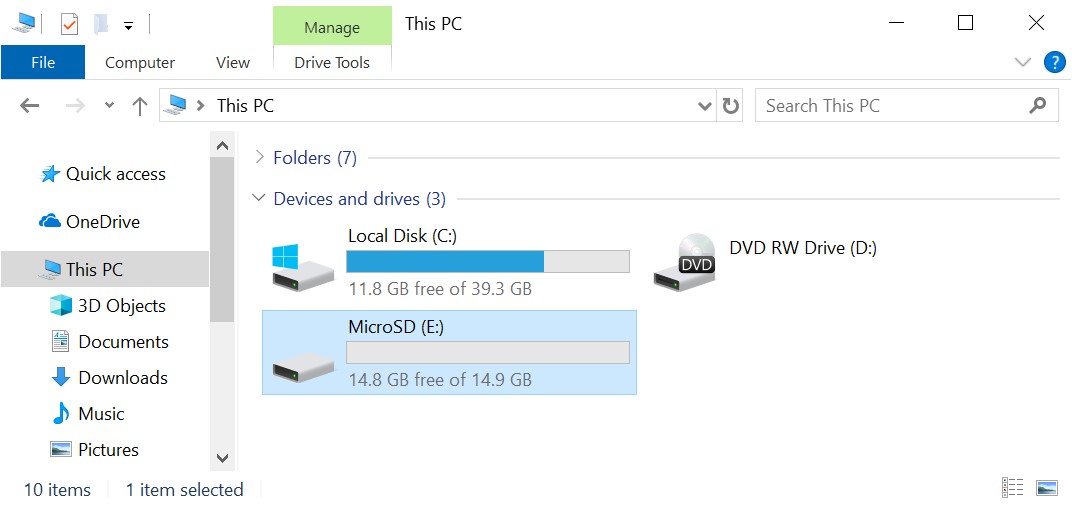
-
Dopo che la scheda di memoria si visualizza nella cartella «Questo computer», eseguite Hetman Partition Recovery. Il programma eseguirà automaticamente la scansione del PC e visualizzerà tutti i dischi rigidi e i dispositivi di archiviazione rimovibili collegati, i dischi fisici e quelli locali.
Partition Recovery™ 5.1Lo strumento recupera i file da qualsiasi dispositivo, indipendentemente dal motivo della perdita di dati.Scarica -
Trovate quello giusto tra questi, cioè la vostra scheda di memoria. Cliccate su di essa e selezionate il tipo di analisi.
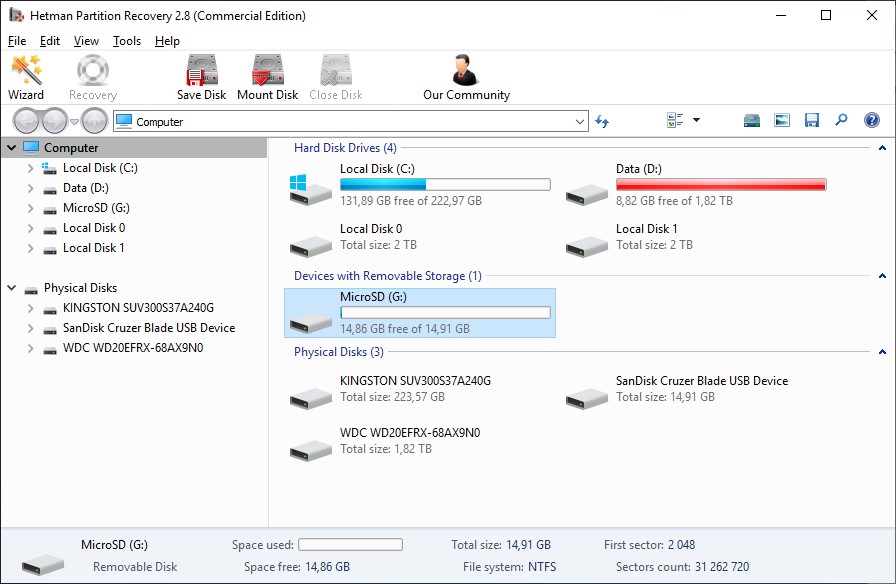
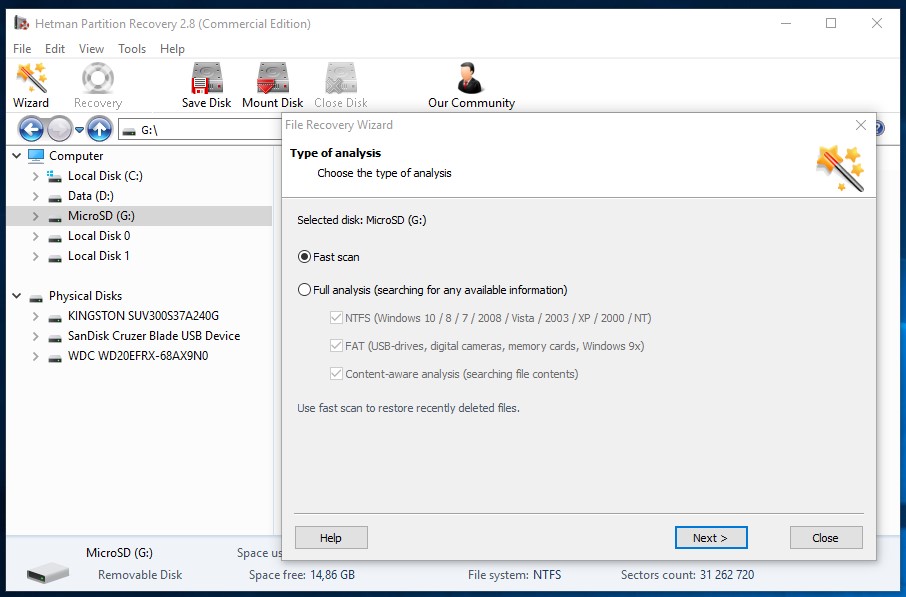
Scansione rapida
Per cominciare, si può provare a eseguire la Scansione rapida. Dopo tutto, è più veloce e conserva l'albero delle directory (struttura delle cartelle e dei file). Attendete il completamento della scansione.
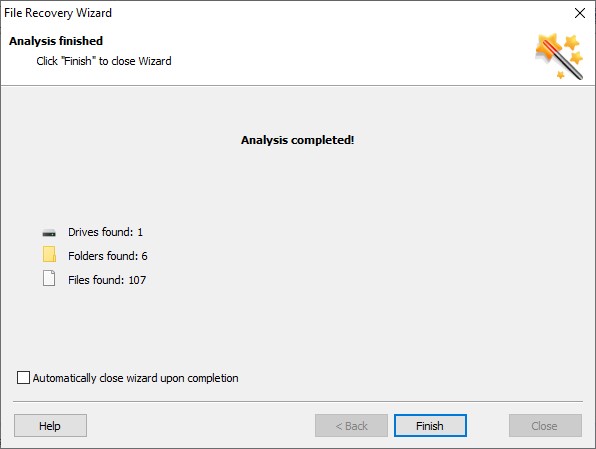
Di conseguenza, il programma visualizzerà tutti i file che possono essere recuperati. La croce rossa indica quelli che sono stati cancellati.
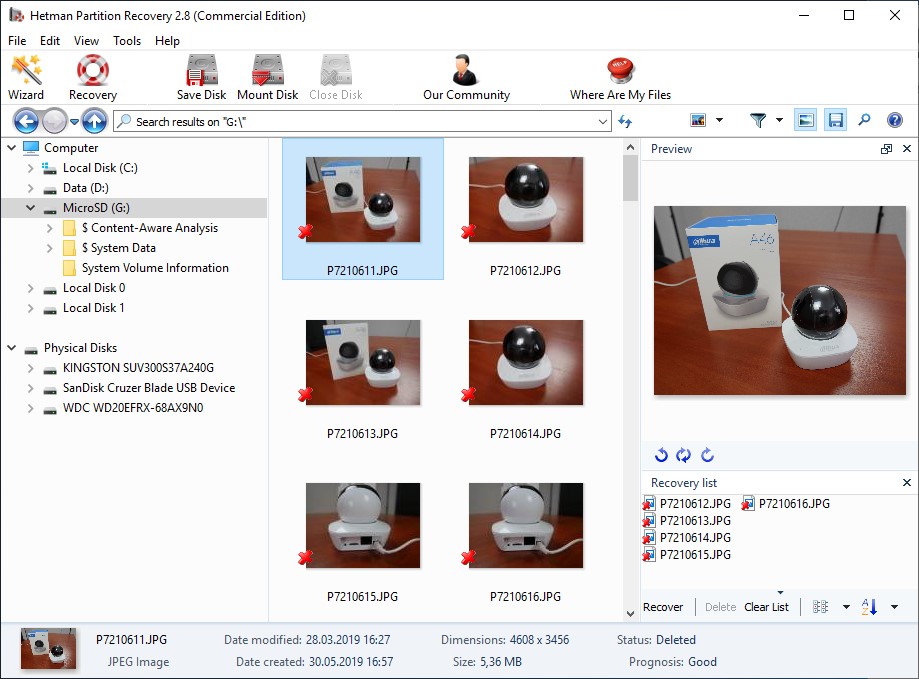
Nella finestra di anteprima è possibile vedere le foto o i video che vengono recuperati. Trasferite quelli desiderati nella finestra «Lista di recupero» e cliccate su «Recupera».
Selezionate il metodo di salvataggio dei file e la cartella desiderati, e cliccate su «Recupera».
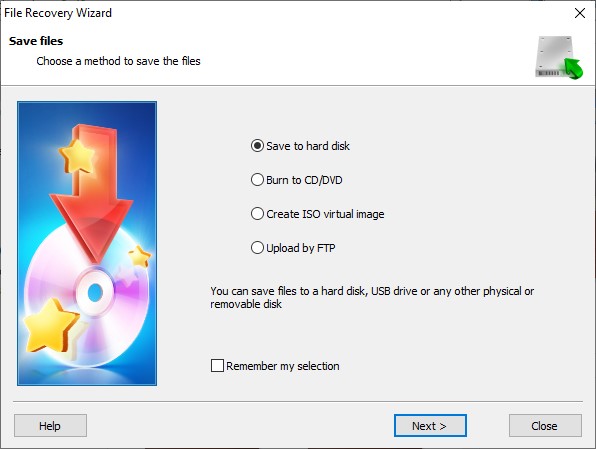
Cliccate su «Recupera» e i file saranno salvati nella cartella indicata.
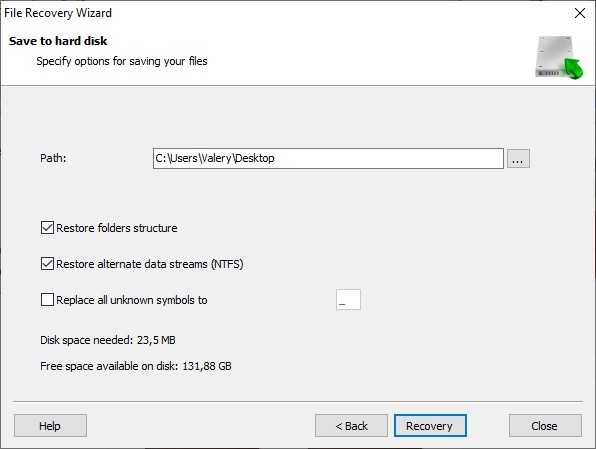
Analisi approfondita
Se per qualche motivo il programma non rileva il file cancellato desiderato sulla scheda di memoria scansionata, allora:
Cliccate sulla funzione Analisi approfondita. Utilizzando l'analisi approfondita, il programma cercherà le foto e i file video cancellati in base alla firma, ovvero al contenuto dei file.
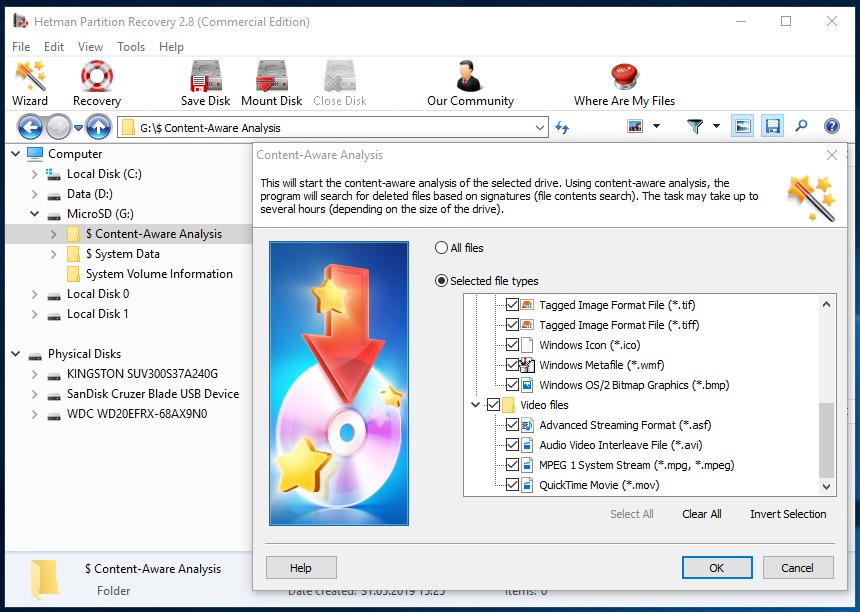
E’ un processo più complesso e più lungo della «Scansione rapida». Perciò richiederà più tempo. Tuttavia, se il motivo della perdita dei dati non è una semplice cancellazione, ma la formattazione o un guasto della scheda di memoria, questo metodo sarà più efficace.
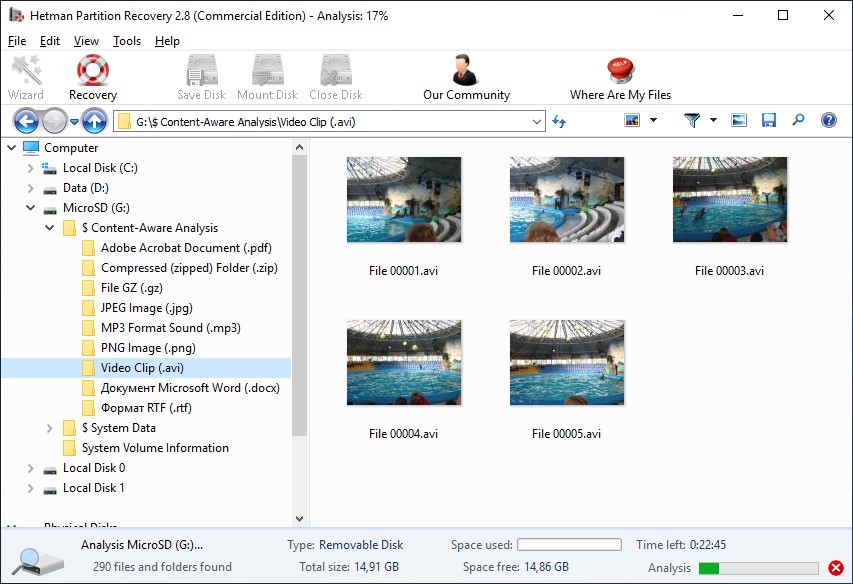
Il processo di salvataggio dei file ritrovati tramite la «Analisi approfondita» è lo stesso della «Scansione rapida».
Un modello uno smartphone Oppo:
- Oppo A97 5G;
- Oppo Reno 7A;
- Oppo A77 5G;
- Oppo Reno 8 Lite 5G;
- Oppo A57 (2022);
- Oppo Reno 8 Pro+;
- Oppo Reno 8 Pro;
- Oppo Reno 8;
- Oppo K10 Pro 5G;
- Oppo K10 5G;
- Oppo A55s 5G (2022);
- Oppo A57 5G;
- Oppo Reno 7 Lite 5G;
- Oppo F21 Pro 5G;
- Oppo F21 Pro;
- Oppo K10;
- Oppo A16e;
- Oppo A96;
- Oppo Reno 7Z 5G;
- Oppo A76;
- Oppo Find X5 Lite;
- Oppo Find X5;
- Oppo Find X5 Pro;
- Oppo A36;
- Oppo Reno 7 5G;
- Oppo A11s;
- Oppo Find N;
- Oppo K9x;
- Oppo A55s 5G;
- Oppo A16K;
- Oppo A95;
- Oppo Reno 7 SE 5G;
- Oppo Reno 7 Pro 5G;
- Oppo A54s;
- Oppo A56 5G;
- Oppo K9s;
- Oppo A55;
- Oppo F19s;
- Oppo K9 Pro;
- Oppo A16s;
- Oppo Reno 6 4G;
- Oppo A16;
- Oppo A93s 5G;
- Oppo Reno 6Z;
- Oppo Reno 5A;
- Oppo Reno 6 Pro;
- Oppo K9 5G;
- Oppo Reno 6 Pro+;
- Oppo Reno 6;
- Oppo A54 5G;
- Oppo A95 5G;
- Oppo A53s 5G;
- Oppo A35;
- Oppo Reno 5Z 5G;
- Oppo F19;
- Oppo A74;
- Oppo A94 5G;
- Oppo A74 5G;
- Oppo A54;
- Oppo Reno 5F;
- Oppo Find X3;
- Oppo A94;
- Oppo Reno 5 Lite;
- Oppo Find X3 Lite;
- Oppo Find X3 Neo;
- Oppo F19 Pro;
- Oppo F19 Pro+;
- Oppo Find X3 Pro;
- Oppo Reno 5K;
- Oppo Reno 6 Lite;
- Oppo A55 5G;
- Oppo A93 5G;
- Oppo Reno 5;
- Oppo Reno 5 Pro+ 5G;
- Oppo A53 5G;
- Oppo A15s;
- Oppo Reno 5 Pro 5G;
- Oppo Reno 5 5G;
- Oppo K7x;
- Oppo Reno 4F;
- Oppo A15;
- Oppo A73;
- Oppo A93;
- Oppo A33 (2020);
- Oppo Reno 4 SE;
- Oppo A32;
- Oppo F17 Pro;
- Oppo F17;
- Oppo A53 2020;
- Oppo K7;
- Oppo Reno 4;
- Oppo Reno 4 Pro;
- Oppo A72 5G;
- Oppo A12s;
- Oppo Reno 4 Pro 5G;
- Oppo Reno 4 5G;
- Oppo Reno 3A;
- Oppo A72;
- Oppo Find X2 Neo;
- Oppo A92;
- Oppo A92s;
- Oppo Ace 2;
- Oppo Find X2 Lite;
- Oppo A12;
- Oppo Reno 3;
- Oppo Find X2 Pro;
- Oppo Reno 3 Pro;
- Oppo Find X2;
- Oppo A31 (2020);
- Oppo Reno 3 Vitality;
- Oppo F15;
- Oppo A91;
- Oppo A8;
- Oppo Reno 3 Pro 5G;
- Oppo Reno 3 5G;
- Oppo A11;
- Oppo Reno A;
- Oppo Reno Ace;
- Oppo K5;
- Oppo A11x;
- Oppo A5 2020;
- Oppo A9 2020;
- Oppo Reno 2F;
- Oppo Reno 2Z;
- Oppo Reno 2;
- Oppo Reno 10X Zoom FC Barcelona Edition;
- Oppo Reno Z;
- Oppo K3;
- Oppo A9x;
- Oppo A9;
- Oppo A1k;
- Oppo A5s;
- Oppo Reno 10x Zoom;
- Oppo Reno;
- Oppo A7n;
- Oppo AX5s;
- Oppo F11;
- Oppo F11 Pro;
- Oppo K1;
- Oppo R15 Pro;
- Oppo A7;
- Oppo RX17 Neo;
- Oppo RX17 Pro;
- Oppo R15x;
- Oppo R17 Neo;
- Oppo A7X;
- Oppo R17 Pro;
- Oppo F9 Pro;
- Oppo R17;
- Oppo F9;
- Oppo A5;
- Oppo Find X Automobili Lamborghini Edition;
- Oppo Find X;
- Oppo A3;
- Oppo A1;
- Oppo F7;
- Oppo R15 Dream Mirror Edition;
- Oppo R15;
- Oppo A71 (2018);
- Oppo A83 (2018);
- Oppo A83;
- Oppo A75s;
- Oppo A75;
- Oppo A79;
- Oppo F5 Youth;
- Oppo R11s Plus;
- Oppo F5;
- Oppo R11s;
- Oppo F3 Lite;
- Oppo A71;
- Oppo R11 Plus;
- Oppo R11;
- Oppo A77;
- Oppo F3;
- Oppo F3 Plus;
- Oppo A57;
- Oppo R9s Plus;
- Oppo R9s;
- Oppo F1s;
- Oppo A37;
- Oppo A59;
- Oppo F1 Plus;
- Oppo R9 Plus;
- Oppo R9;
- Oppo A30;
- Oppo F1;
- Oppo A53;
- Oppo A33;
- Oppo Neo 7;
- Oppo R7s;
- Oppo R7 Lite;
- Oppo R5s;
- Oppo Mirror 5;
- Oppo Mirror 5s;
- Oppo Joy 3;
- Oppo Neo 5 (2015);
- Oppo Neo 5s;
- Oppo Joy Plus;
- Oppo A31;
- Oppo R1x;
- Oppo Mirror 3;
- Oppo R7 Plus;
- Oppo R7;
- Oppo 3000;
- Oppo U3;
- Oppo R1C;
- Oppo R5;
- Oppo N3;
- Oppo Neo 3;
- Oppo Neo 5;
- Oppo R3;
- Oppo N1 Mini;
- Oppo R1;
- Oppo Joy;
- Oppo R1S;
- Oppo Find 7a;
- Oppo Find 7;
- Oppo Neo;
- Oppo N1;
- Oppo Find 5;
- Oppo Reno 7 4G;
- Oppo Find X4 Pro;
- Oppo Reno 5Z;
- Oppo A11k;
- Oppo A52;
- Oppo A3s;
- Oppo A73s;



